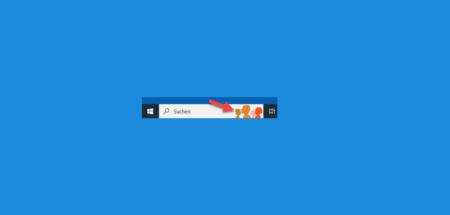Wir haben euch vor ein paar Jahren gezeigt wie man die klassische Windows Fotoanzeige aktiviert. Leider funktioniert das ganze nach dem großen Update nicht mehr, so dass wir für euch eine neue Anleitung erstellt haben. Es hat sich einiges getan seit dem Update, Microsoft hat leider diese Funktion deaktiviert so dass man nun in der Registry einige Einträge machen muss.
Wie bringen wir die alte Foto-Anzeige zurück?
- Öffnet dafür die Registry mit der Tastenkombination: Windows + r
- Im nächsten Fenster müsst ihr: regedit eingeben und bestätigt das ganze mit OK
- Nun müsst ihr folgenden Schlüssel und Unterschlüssel suchen: HKEY_LOCAL_MACHINE\SOFTWARE\Microsoft\Windows Photo Viewer\Capabilities\FileAssociations
- Jetzt im Fenster rechts mit Rechtsklick klicken und NEU Zeichenfolge auswählen.
- Diese benennt ihr als erstes in .jpg
- Danach die Neu erstellte Datei doppelt Klicken und bei Wert folgenden Namen eingeben: PhotoViewer.FileAssoc.Tiff
- Das selbe müsst ihr mit jeder Dateiendung machen wie zb: tiff, bmp, png usw.
Sie sehen gerade einen Platzhalterinhalt von Youtube. Um auf den eigentlichen Inhalt zuzugreifen, klicken Sie auf die Schaltfläche unten. Bitte beachten Sie, dass dabei Daten an Drittanbieter weitergegeben werden.